Wie kann ich WhatsApp Business sichern und wiederherstellen?
Viele Händler, insbesondere Kleinunternehmer, begannen, Whatsapp Business zu nutzen, um sich mit Kunden/Klienten zu verbinden, um ihre Produkte und Dienstleistungen zu bewerben. Seit dem Tag des Starts des WhatsApp-Geschäfts haben mehr als 3 Millionen Menschen weltweit ihre Unternehmen registriert. Wir wissen, wie heikel Geschäftsdaten für einen Händler sind. Wenn es leider aus Ihrem Konto gelöscht oder verschwunden ist. Dann kann es Ihr Geschäft zu einem großen Verlust machen. Außerdem konnten Geschäftsleute mit weniger technischen Kenntnissen keine Möglichkeiten finden, damit umzugehen. Um die besten Möglichkeiten zum Sichern und Wiederherstellen Ihrer wichtigen Chats, Medien und anderer Dateien zu finden, haben wir daher diesen Artikel entwickelt, in dem Sie die Methoden zum Sichern Ihrer erforderlichen Daten von WhatsApp Business finden. Egal welches Gerät oder welches Betriebssystem Sie mit Ihrem Gerät vorhaben. Dieses Stück behandelt alle möglichen Möglichkeiten, Ihre Sicherungsdatei von Ihrem WhatsApp Business wiederherzustellen.
3 Möglichkeiten zum Sichern und Wiederherstellen von WhatsApp Business für iPhone
1.1 Sichern und Wiederherstellen von WhatsApp Business mit nur einem Klick.
Unsere erste Lösung DrFoneTool ist ein revolutionäres Tool, das von Wondershare eingeführt wurde. Mit dem Aufkommen von DrFoneTool ist die Wiederherstellung und Sicherung Ihres WhatsApp-Geschäfts viel einfacher denn je geworden. Sie müssen nur Ihr iPhone/iPad an Ihren PC anschließen und einen Klick ausführen, und die Magie wird von selbst geschehen. Daneben können Sie eine Vorschau des Artikels haben, den Sie speziell als HTML-Datei zum Lesen und Schreiben auf Ihren PC exportieren möchten.
Um das DrFoneTool-Softwaretool zu verwenden, befolgen Sie die unten angegebenen Schritte,

DrFoneTool-WhatsApp-Übertragung
One-Stop-Lösung zum Verwalten und Übertragen für WhatsApp Business
- Sichern Sie Ihren WhatsApp Business Chat-Verlauf mit nur einem einzigen Klick.
- Sie können WhatsApp Business-Chats auch ganz einfach zwischen Android- und iOS-Geräten übertragen.
- Sie stellen den Chat Ihres iOS/Android auf Ihrem Android, iPhone oder iPad in kürzester Zeit wieder her
- Exportieren Sie alle WhatsApp Business-Nachrichten auf Ihrem Computer.
Schritt 1. Verbinden Sie Ihr iPhone/iPad
Um WhatsApp Business-Nachrichten auf Ihren iOS-Geräten zu sichern, verbinden Sie Ihr iPhone/iPad mit Ihrem PC

Schritt 2. Sichern Sie Ihr iPhone/iPad WhatsApp Business
Wählen Sie „Whatsapp Business-Nachrichten sichern“. Sie werden alle Ihre Sicherungsdateien im Werkzeugfenster aufgelistet sehen.

Schritt 3. Warten, bis die Sicherung abgeschlossen ist
Jetzt können Sie einfach warten, bis das Backup von WhatsApp Business abgeschlossen ist.

Schritt 4. Stellen Sie die WhatsApp Business-Nachrichtensicherung auf Ihrem iPhone/iPad wieder her
Wählen Sie ohne Zeitverschwendung die Backup-Dateioption aus dem Fenster und klicken Sie auf die Schaltfläche „Weiter“, um die Daten direkt auf Ihrem angeschlossenen Gerät, iPhone/iPad, wiederherzustellen.
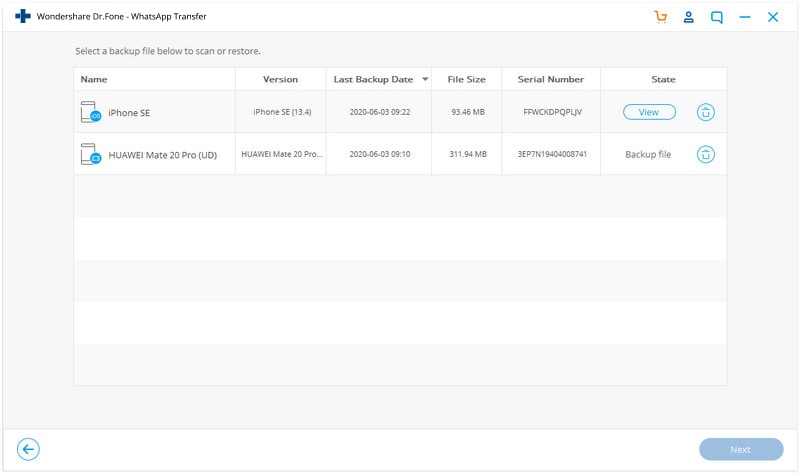
Or
Wenn Sie möchten, dass eine ausgewählte Datei wiederhergestellt wird, sehen Sie sich zuerst die Sicherungsdatei an und wählen Sie dann Dateien aus, die Sie speziell auf Ihrem Gerät wiederherstellen möchten.
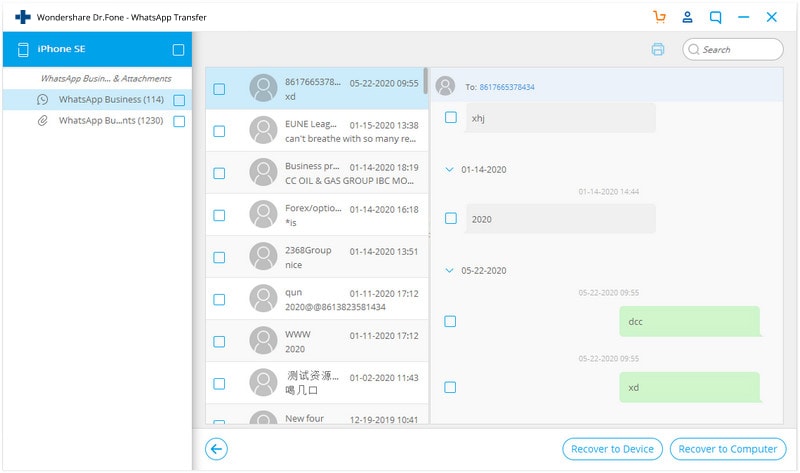
Lassen Sie dem Tool nach einiger Zeit Zeit, bis Sie sehen, dass Ihre Dateien auf Ihrem Gerät wiederhergestellt werden.
1.2 Sichern und Wiederherstellen von WhatsApp Business mit iCloud.
Unsere zweite Methode verwendet die iCloud-Einrichtung, um die Dateien zu sichern. Aber normalerweise wird das iTunes-Setup oft verwendet, um dasselbe zu tun, aber weniger Leute wissen, dass Sie WhatsApp Business auch über iCloud wiederherstellen können, wenn Sie über genügend iCloud-Speicher verfügen. Denken Sie jedoch daran, dass wir nicht alle Kontaktinformationen und Mediendateien (Audio/Video) direkt sichern können. Dazu müssen Sie die Kontakte für andere Zwecke auf einen E-Mail-Server importieren.
Um diese Lösung zu verstehen und zu befolgen, folgen Sie den unten angegebenen Schritten:
Schritt-1: Stellen Sie vor der Verwendung dieser Methode sicher, dass Sie die Sicherung aller Ihrer WhatsApp-Daten in iCloud eingerichtet haben. Wenn Sie sich nicht sicher sind und Ihre Einstellungen überprüfen möchten, gehen Sie zu den WhatsApp-Einstellungen < Klicken Sie auf die Option Chats < und dann auf die Option Chat-Backup. Dort können Sie die Sicherungseinstellungen herausfinden und bei Bedarf Änderungen vornehmen.
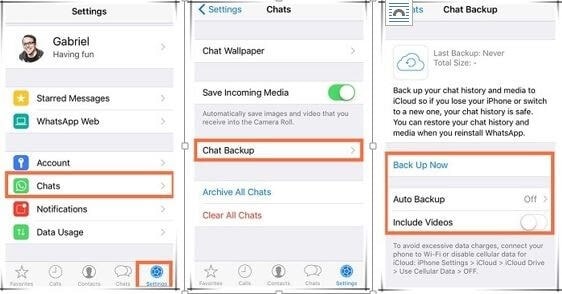
Schritt-2: Deinstallieren Sie nun die vorhandene WhatsApp Business-Anwendung von Ihrem Gerät und installieren Sie sie erneut aus dem App Store. Folgen Sie dem Anmeldevorgang, indem Sie dieselbe Kontonummer eingeben, die Sie kürzlich gelöscht haben. Während der Anmeldung erscheint ein Dialogfeld, in dem Sie aufgefordert werden, die vorherigen Chats und Daten zu sichern. Klicken Sie auf die Schaltfläche „Bestätigen“, um mit dem Sicherungsvorgang fortzufahren.
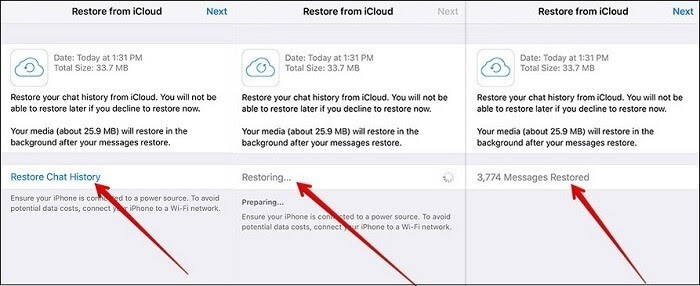
Nachdem Sie den gesamten Vorgang korrekt durchgeführt haben, können Sie Ihre Chats und Medien in Ihrem iCloud-Konto sichern. Außerdem können Sie Dateien auswählen, die in die Sicherung eingeschlossen oder davon ausgeschlossen werden sollen. Abhängig von Ihrem Internet kann der Sicherungsvorgang eine Weile dauern. Der iCloud-Backup-Vorgang kann je nach Internetverbindung und Backup-Größe eine Weile dauern.
Hinweis:
- Bevor Sie diesen Schritt ausführen, stellt die Lösungsmethode sicher, dass Sie mit der Apple-ID angemeldet sind, damit Sie auf die iCloud zugreifen können.
- Wenn Sie sich Sorgen um Ihre mobile Datennutzung machen, empfehlen wir Ihnen, Ihre iCloud darauf zu beschränken, nur über WLAN zu sichern.
Der Nachteil der Verwendung von iCloud zum Wiederherstellen der Daten aus dem Backup
- Sie sollten nicht weniger als die iOS 9-Version haben und iCloud Drive aktiviert haben, um dieser Methode zu folgen.
- Am wichtigsten ist, dass Sie sowohl auf Ihrer iCloud als auch auf Ihrem iPhone über genügend freien Speicherplatz verfügen. In Ihrem iCloud-Konto und auf Ihrem Telefon sollte mindestens 2.05-mal mehr Speicherplatz verfügbar sein als die tatsächliche Größe Ihres Backups.
1.3 Sichern und Wiederherstellen von WhatsApp-Geschäftskontakten mit iTunes
Eine regelmäßige Sicherung mit iTunes wird immer als bewährte Methode bezeichnet, da Sie von dort aus bei Bedarf wiederherstellen können. Sie können die iTunes-Sicherung jederzeit in den folgenden Situationen verwenden.
- Versehentliches Löschen wichtiger Dateien oder Daten.
- Wenn Ihr Telefon unerwartet von jemandem gestohlen wird.
- Falls Sie ein neues Gerät anstelle eines älteren kaufen.
- Und ganz offensichtlich die automatische Datenlöschung aufgrund eines internen Fehlers.
Es lässt sich nicht leugnen, dass die Zahl der Whatsapp Business-Nutzer heutzutage auch auf iOS oder iPhone zunimmt. Und zweifellos führt diese App die Liste der Social-Media-Apps an. Dies liegt daran, dass WhatsApp eine einfache Umgebung zum Teilen von Nachrichten, Dateien, Videos usw. bietet.
Aber was werden Sie tun, wenn Ihre WhatsApp Business-Chats, Medien plötzlich verschwunden sind? Keine Panik, denn auch hier ist der Wiederherstellungsprozess ein Lebensretter, der Ihnen helfen wird, die verlorenen Daten schnell wiederherzustellen.
Sie müssen nur die folgenden Schritte durchgehen, um zu erfahren, wie Sie Ihre WhatsApp-Daten aus dem iTunes-Backup wiederherstellen können.
Schritt-1: Zuerst müssen Sie sich von Ihrem PC aus mit den Anmeldedaten von Mac OS oder Windows bei Ihrer iTunes-ID anmelden. Einige iPhone-Benutzer sind sich der Tatsache nicht bewusst, dass ihre Apple-ID das einzige Detail ist, das ihnen die Nutzung der iTunes- und iCloud-Plattform ermöglicht. Stellen Sie also sicher, dass Sie sich an Ihre Apple-ID erinnern.
Sie müssen diese Anmeldeinformationen wie unten gezeigt in ein Textfeld eingeben.
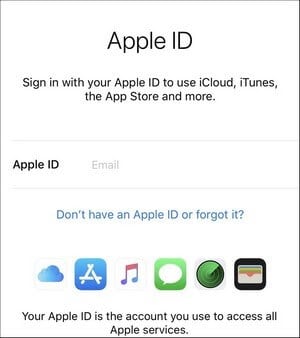
Schritt-2: Im zweiten Schritt müssen Sie Ihr iPhone/iPad mit Ihrem Computer verbinden und auf Ihrem iPhone auf die Option „Diesem Computer vertrauen“ tippen. Durch Antippen erteilen Sie die Zugriffsberechtigung. Um Ihr Telefon mit dem PC zu verbinden, können Sie ein normales USB-Kabel verwenden, das normalerweise zum Aufladen verwendet wird.

Schritt-3: Klicken Sie nun auf die Schaltfläche „Backup wiederherstellen“ in der iTunes-Oberfläche. Sehen Sie sich danach die Schaltfläche „Manuelles Sichern und Wiederherstellen“ an, die im Abschnitt „Sichern“ beschriftet ist. Hier können Sie Ihre erforderlichen Kontakte auswählen, die Sie von Ihrer iTunes-ID wiederherstellen möchten.
Jetzt können Sie das Optionsfeld im linken Bereich des Bildschirms neben ‘Dieser Computer’ sehen. Damit können Sie die gesamten Daten vom angeschlossenen Computer auf Ihrem iPhone wiederherstellen.
Schritt 4. Klicken Sie zuletzt auf die Schaltfläche „Backup wiederherstellen“. Dadurch wird der Wiederherstellungsprozess ausgelöst.

Starten Sie Ihr iPhone am Ende neu, indem Sie die Verbindung mit dem Computer beibehalten und nach Abschluss dieses Vorgangs nach dem Neustart einige Zeit warten, bis Ihr Gerät die Synchronisierung mit dem Computer abgeschlossen hat. Und los geht’s mit Ihren Backup-Daten.
2 Möglichkeiten zum Sichern und Wiederherstellen von WhatsApp Business für Android.
2.1 Ein Klick zum Sichern und Wiederherstellen von WhatsApp Business

DrFoneTool-WhatsApp-Übertragung
One-Stop-Lösung zum Verwalten und Übertragen für WhatsApp Business
- Sichern Sie Ihren WhatsApp Business Chat-Verlauf mit nur einem einzigen Klick.
- Sie können WhatsApp Business-Chats auch ganz einfach zwischen Android- und iOS-Geräten übertragen.
- Sie stellen den Chat Ihres iOS/Android auf Ihrem Android, iPhone oder iPad in kürzester Zeit wieder her.
- Exportieren Sie alle WhatsApp Business-Nachrichten auf Ihrem Computer.
Schritt 1. Verbinden Sie Ihr Android-Telefon
Wenn Sie WhatsApp-Daten auf Ihrem Android-Gerät wiederherstellen möchten, müssen Sie auf der Benutzeroberfläche der Anwendung die Option „WhatsApp-Nachrichten auf Android-Gerät wiederherstellen“ auswählen. Verbinden Sie Ihr Android-Gerät mit dem Computer. Dann sehen Sie alle Ihre Sicherungsdateien aufgelistet.

Schritt 2. Stellen Sie die WhatsApp-Nachrichtensicherung auf Ihrem Android-Gerät wieder her
Ohne Zeit zu verschwenden, wählen Sie die Option Sicherungsdatei auf der rechten Seite des Schiebefensters. Klicken Sie dann auf die Schaltfläche „Weiter“, um die gesamten verlorenen Daten direkt auf Ihrem Android-Gerät wiederherzustellen.
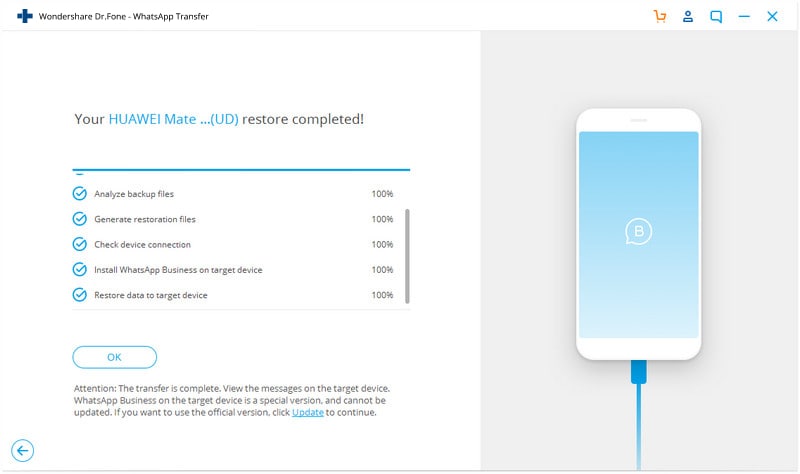
Or
Wenn Sie einige ausgewählte Dateien wiederherstellen möchten, wählen Sie zuerst die Option „Sicherungsdatei anzeigen“ und wählen Sie dann selektiv aus, was Sie auf Ihrem Gerät wiederherstellen möchten.
2.2 Sichern und Wiederherstellen von WhatsApp Business über Google Drive
So stellen Sie ein WhatsApp-Backup von GDrive wieder her
Schritt 1: Verbinden Sie zunächst Ihr Telefon entweder über WLAN oder Netzwerkdaten mit dem Internet. Wir empfehlen Ihnen, sich für das WLAN-Netzwerk zu entscheiden, da die Sicherungsdaten sehr groß sein können, was zum Herunterladen ein Hochgeschwindigkeits-Internet erfordert.
Schritt 2: Im zweiten Schritt müssen Sie Ihr Telefon mit demselben Google-Konto einrichten, in dem das WhatsApp-Backup gespeichert wurde.
Schritt 3: Laden Sie jetzt einfach WhatsApp aus Ihrem Play Store herunter und installieren Sie es.
Schritt 4: Öffnen Sie die WhatsApp-Anwendung auf Ihrem Telefon, akzeptieren Sie schnell die Allgemeinen Geschäftsbedingungen, geben Sie dann Ihre Telefonnummer ein und warten Sie, bis OTP bestätigt wurde.
Schritt 5: Sie erhalten ein 6-stelliges OTP (Einmalpasswort) per SMS, füllen Sie es in das leere Feld ein und klicken Sie auf die Schaltfläche Weiter.
Schritt 6: Dieser Schritt ist entscheidend, wenn eine Popup-Nachricht auf Ihrem Bildschirm angezeigt wird, in der Sie gefragt werden, ob die vorhandene Sicherungsdatei auf GDrive gespeichert ist, und ob Sie Ihren Chatverlauf wiederherstellen möchten.
Schritt 7: Klicken Sie auf Ja und geben Sie Ihre Erlaubnis, den Chat-Verlauf aus der Google Drive-Sicherung abzurufen. Jetzt beginnt das Backup mit der Wiederherstellung Ihrer Textnachrichten, Multimedia im Hintergrund.
2 Möglichkeiten zum Sichern und Wiederherstellen von WhatsApp Business zwischen iPhone und Android.
3.1 Einfache Sicherung und Wiederherstellung von WhatsApp Business mit einem Klick
Haben Sie alle oben genannten Methoden befolgt, aber nicht alle Ihre Dateien von Ihrem Backup wiederhergestellt? Es ist ärgerlich, wenn Sie keine Möglichkeit finden, Ihre wertvollen Daten abzurufen. Machen Sie sich keine Sorgen, denn wenn nichts funktioniert, beginnt DrFoneTool, seine Magie zu zeigen. Sei es über das Abrufen von Daten von Ihren gestohlenen, beschädigten und versehentlich gelöschten Daten vom Telefon. Dr.fone arbeitet in jeder Hinsicht effizient.
In diesem Abschnitt werden wir über die Übertragung Ihrer WhatsApp-Geschäftsdaten zwischen Android und iPhone sprechen.
Befolgen Sie die unten angegebene Schrittanleitung, um Ihre Daten mit nur einem Klick zu sichern.

DrFoneTool-WhatsApp-Übertragung
One-Stop-Lösung zum Verwalten und Übertragen für WhatsApp Business
- Sichern Sie Ihren WhatsApp Business Chat-Verlauf mit nur einem einzigen Klick.
- Sie können WhatsApp Business-Chats auch ganz einfach zwischen Android- und iOS-Geräten übertragen.
- Sie stellen den Chat Ihres iOS/Android auf Ihrem Android, iPhone oder iPad in kürzester Zeit wieder her
- Exportieren Sie alle WhatsApp Business-Nachrichten auf Ihrem Computer.
Schritt-1: Starten Sie zunächst die DrFoneTool-Software auf Ihrem Computer und wählen Sie das Modul „WhatsApp-Übertragung“.

Schritt-2: Nachdem Sie nun auf die Schaltfläche „WhatsApp Business Transfer“ geklickt haben, wählen Sie die Registerkarte WhatsApp und klicken Sie dann auf „WhatsApp Business-Nachrichten übertragen“.

Schritt 3. Verbinden Sie beide Telefone mit Ihrem Computer
Jetzt ist es an der Zeit, die Daten zwischen Ihren Telefonen zu übertragen und beide Smartphones mit Ihrem Computer zu verbinden. Unsere Software lädt die Nachrichten und Medienanhänge vor der Übertragung im Hintergrund.
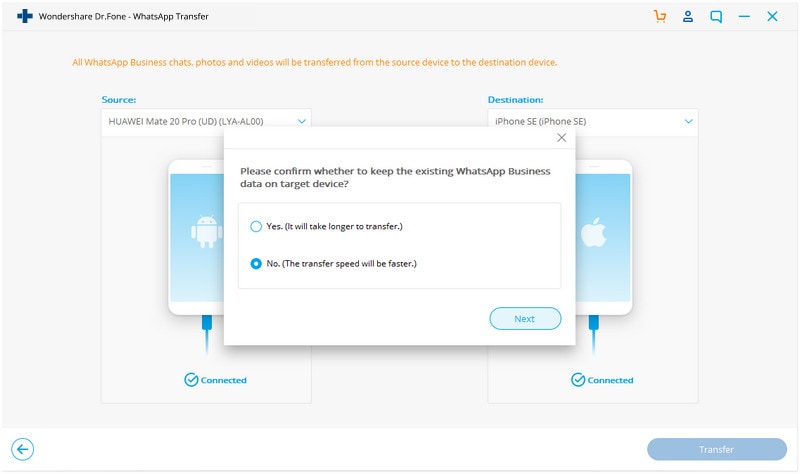
Schritt 4. Beginnen Sie mit der Übertragung von WhatsApp Business-Nachrichten
Worauf wartest du? Klicken Sie einfach auf die Schaltfläche „Start“ und warten Sie geduldig, bis die Übertragung abgeschlossen ist.
Außerdem können Sie das Ziel und die Quelle des Telefons nach Bedarf umdrehen. Es wird die Chats zusammenführen, wenn Sie von Android- auf iOS-Telefone übertragen.

Schritt 5. Übertragung abgeschlossen
Markieren Sie die Worte sehr ernst, dass Sie das Telefon während der Übertragung besser nicht bewegen oder berühren sollten. Wenn die Übertragung abgeschlossen ist, wird ein Fenster wie unten angezeigt. Sie können Ihr Telefon danach trennen und prüfen, ob die Daten auf das Zielgerät übertragen werden oder nicht.
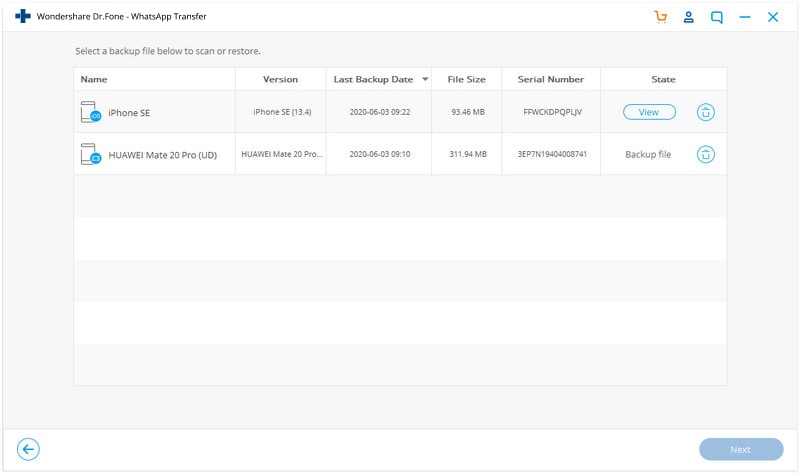
3.2 Sichern und Wiederherstellen von WhatsApp Business mit E-Mail
Obwohl Ihre WhatsApp-Daten automatisch gesichert und täglich in Ihrem Telefonspeicher gespeichert werden, kann neben den oben genannten Methoden auch die E-Mail zum Sichern Ihrer wichtigen Chat- oder Mediendaten verwendet werden. Wenn Sie WhatsApp auf jeden Fall von Ihrem Telefon deinstallieren, aber einige wichtige Nachrichten oder Dateien behalten möchten, ist diese Methode für Ihre Anforderungen geeignet.
Dies wird jedoch häufig verwendet, um Medien direkt von WhatsApp an E-Mail zu senden. Sie können damit aber auch WhatsApp-Geschäftsdaten wiederherstellen. Um Ihre Daten per E-Mail wiederherzustellen, müssen Sie sie zunächst manuell in der gewünschten E-Mail-Adresse sichern, damit Sie sie jederzeit von dort herunterladen können.
Im Folgenden finden Sie Schritte, um dies zu tun.
Schritt 1: Öffnen Sie den Chat für die Einzelperson oder Gruppe

Schritt 2: Tippen Sie auf die Menüschaltfläche (drei Punkte oben rechts).

Schritt 3: Tippen Sie im Dropdown-Menü auf die Option Mehr.
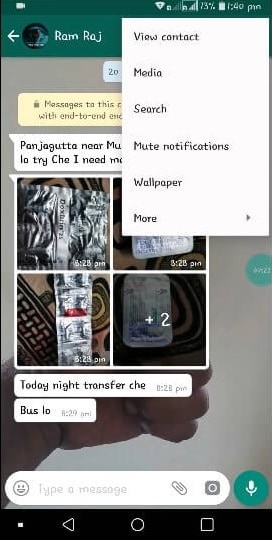
Schritt 4: Klicken Sie nun auf die Option E-Mail-Chat.
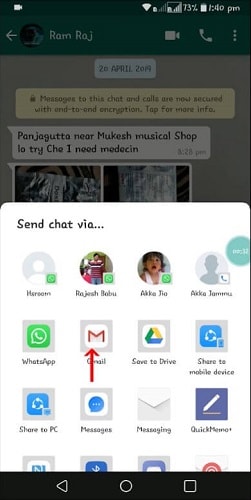
Schritt 5: Wählen Sie nun entsprechend die Option mit Medien oder ohne Medien aus.
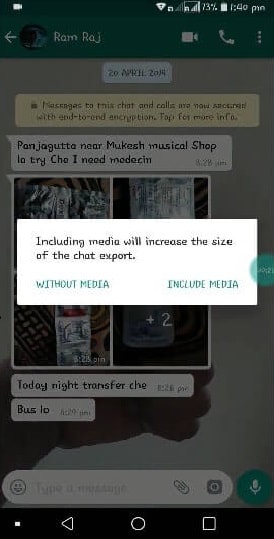
Schritt 6: Notieren Sie sich nun die E-Mail, an die Sie den ausgewählten Chat und die ausgewählten Medien senden möchten.
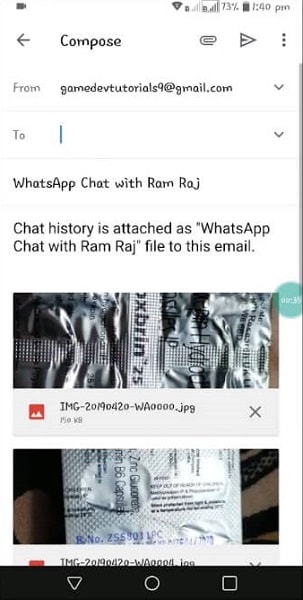
Eine E-Mail besteht aus Ihrem Chat-Verlauf, der als .txt-Dokument angehängt ist. Sie können es bei Bedarf jederzeit aus Ihrer Mail herunterladen.
Hinweis:
- Wenn Sie beim Exportieren des Chats eine Medienoption anhängen, werden die zuletzt gesendeten Medien als Anhänge hinzugefügt.
- Sie können nur bis zu 10,000 neueste Nachrichten senden. Und ohne die Medien können Sie 40,000 Nachrichten versenden. Das Limit wird aufgrund der maximalen E-Mail-Größen festgelegt.
Hinweis: Der E-Mail-Chat oder die Medienexportfunktion wird in Deutschland nicht unterstützt
Fazit
Wir hoffen, dass unser Stück dazu beigetragen hat, den besten Weg zu finden, um Ihre verlorenen Daten aus Ihrem gespeicherten Backup wiederherzustellen. Wenn Sie weniger technisch versiert sind, dann ist das DrFoneTool von Wondershare ein revolutionäres Tool, das Sie immer verwenden können. Auf diese Weise verlieren Sie niemals Ihre Daten, da Sie immer nur einen Klick von Ihren Daten entfernt sind.
Neueste Artikel